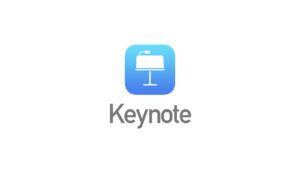KeynoteのスライドをiPhoneからリモコン操作する方法。
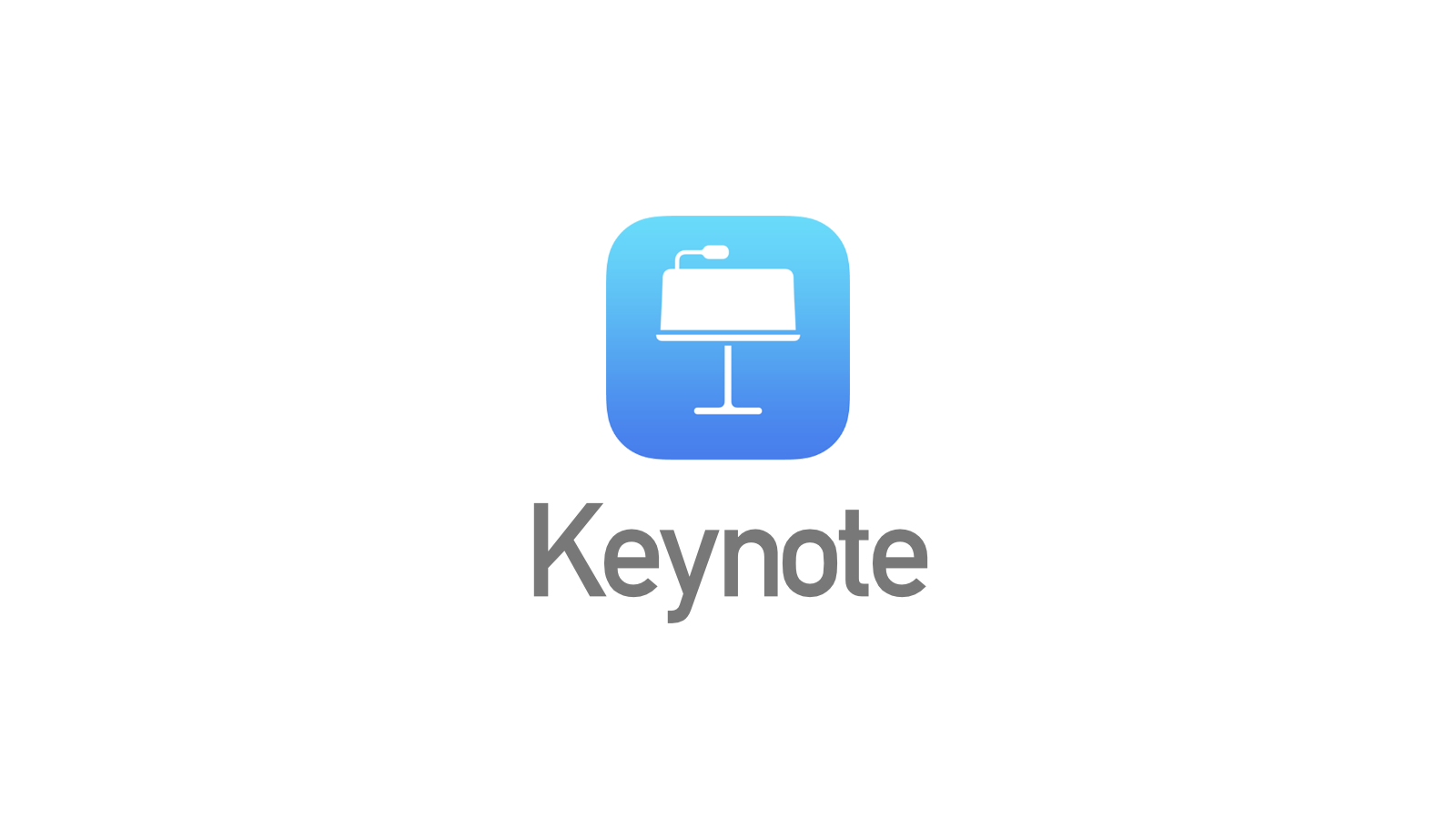
たぐと申します。
東京のweb制作会社でプロデューサーをしています。
今回はMacのプレゼンテーションソフトKeynoteについて。
Macに表示したKeynoteのプレゼンテーションをiPhoneで操作する方法について紹介します。
意外と知られていない気がするのですが、Macに表示したKeynoteのプレゼンテーションをiPhoneで操作することができます。
iPhoneをKeynote操作のリモコンとして使う下準備。
下準備としては、同じWi-fiネットワークにMacとiPhoneを接続することだけです。一応手順を解説します。
1. 同じWi-fiネットワークにMacとiPhoneを接続する。
MacとiPhoneそれぞれの設定画面で同じWi-Fiネットワークに繋がっているか確認してください。
2. iPhoneでKeynoteを立ち上げ、リモコンボタンを押す。
画面右上の再生アイコンが表示されたボタンを押しましょう。
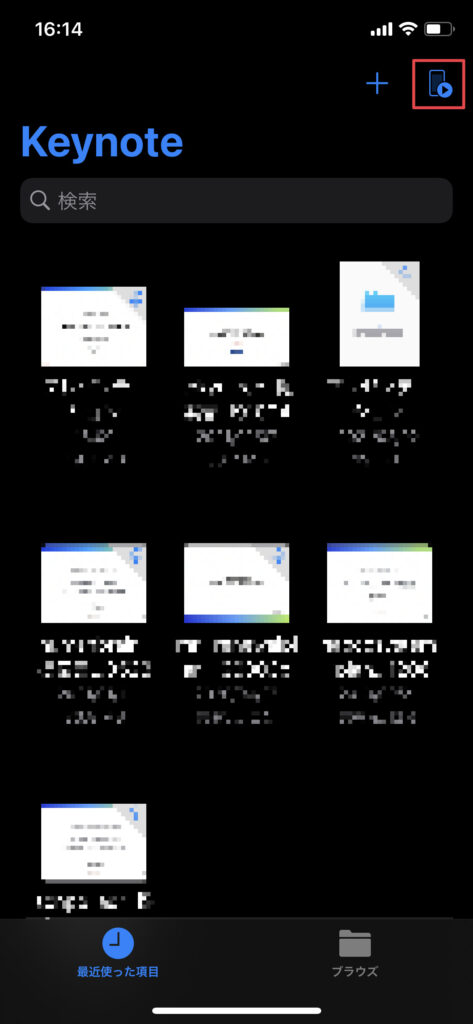
3. Macを登録します。(最初だけ)
接続するMacが既に登録されている場合は、端末を検索中という画面が表示されます。もし、MacとiPhoneが接続されていない場合、まずそれらを紐づける作業が必要です。そのためには、iPhoneのKeynote左上のデバイスというリンクを押します。
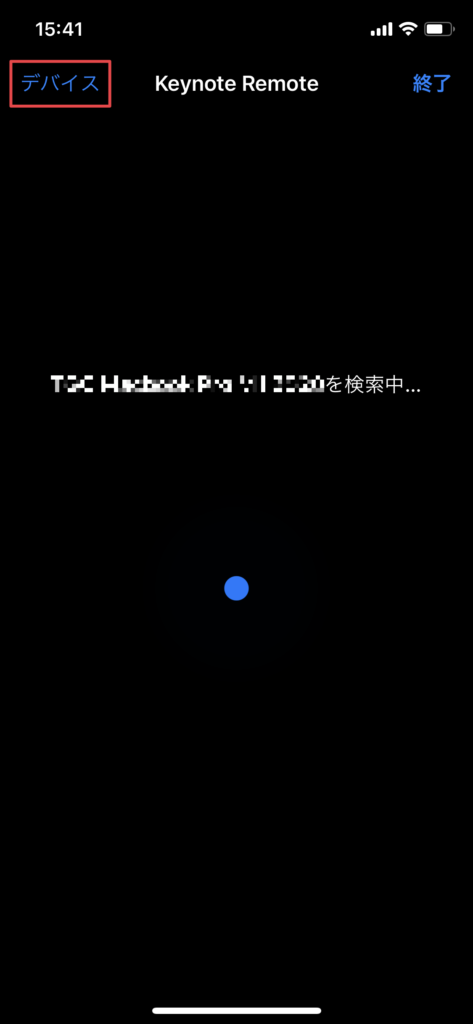
同じWi-fiネットワークに繋がったデバイスが表示されるので、接続したいMacのマシン名を選択します。
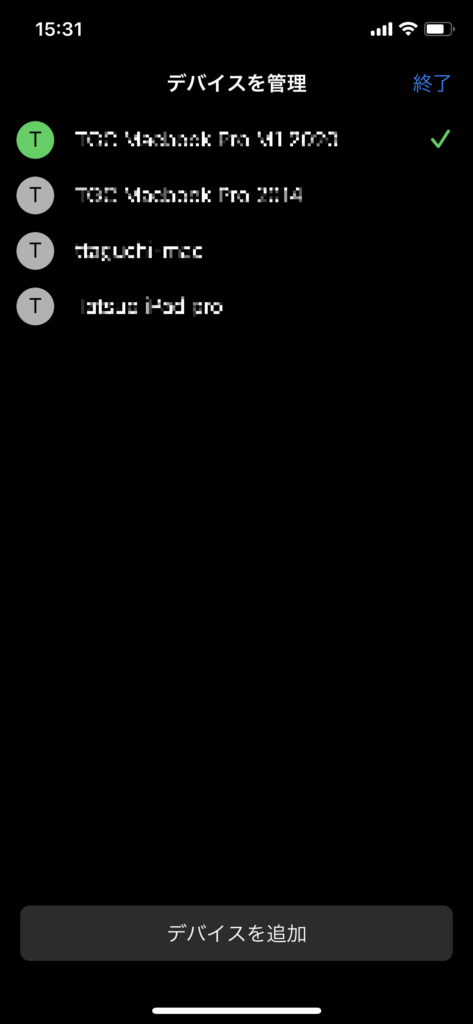
ただ、この状態では、まだリモートコントロールするKeynoteのファイルがMac側で開かれていないので準備中の表示になります。
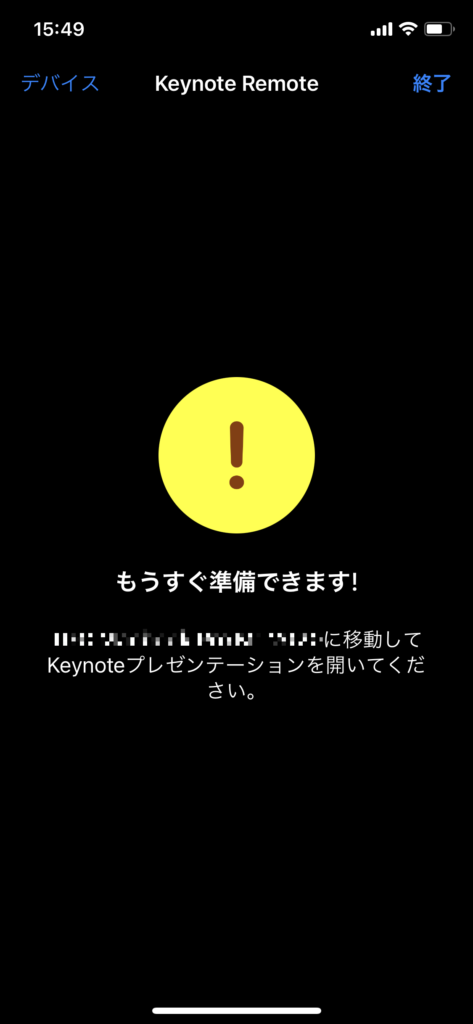
4. MacでKeynoteプレゼンテーションを開きます。
MacでKeynoteプレゼンテーションファイルを開きます。
Mac側で再生ボタンを押す必要はありません。プレゼンテーションを開いた状態にしておきましょう。
5. iPhone側が準備完了の表示になるので「再生」ボタンを押す。
Mac側のKeynoteファイルが開かれた状態になると、iPhoneのKeynoteアプリの真ん中に大きく「再生」のボタンが表示されます。
再生ボタンを押します!

KeynoteのプレゼンテーションをiPhoneで操作する。
再生ボタンを押すと、Macで開いているKeynoteのファイルがiPhone側にも表示されたと思います。
では実際に操作してみましょう。
Keynoteリモートと言われているくらいなので、できるのはプレゼンテーションの操作です。
1. ページ送りをする。
画面を1回タップ、もしくは左にスワイプする次の画面に移動します。
右にスワイプすると前の画面に移動します。
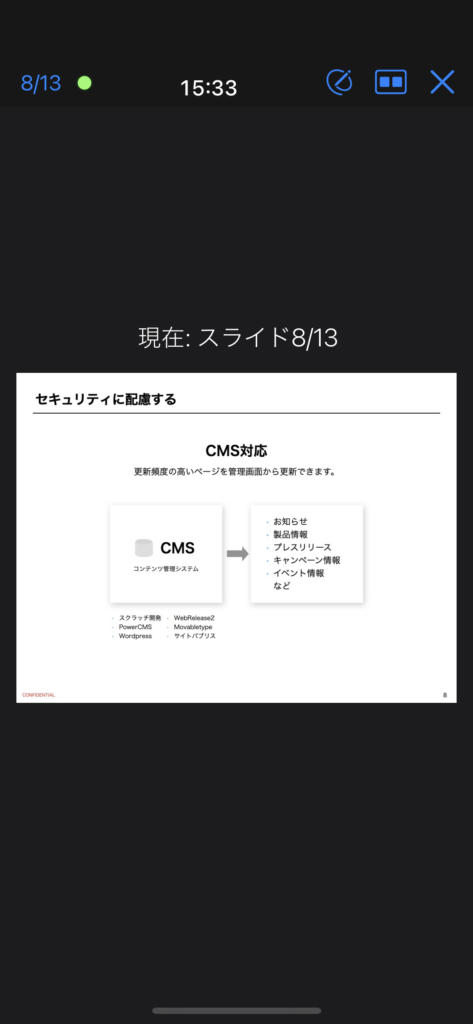
2. ページナビゲーターを表示し、移動先のページを選択する。
画面の左をタップすると、ページナビゲーターが表示されます。
遷移したい先のページを直接選択することができます。
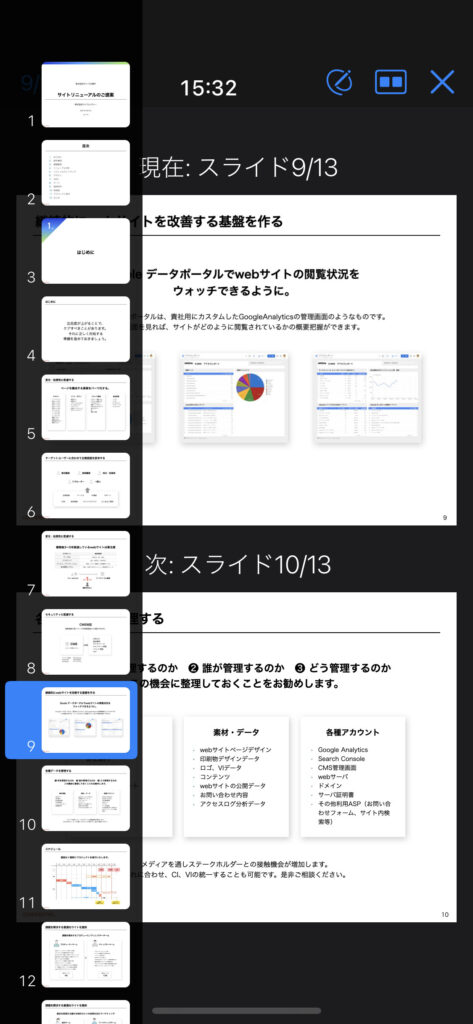
3. ポインターで場所を示したり、メモを書く。
画面上部のペンのアイコンタップすると、手書きモードに移行します。
直接指で画面にメモを書き入れることができます。
ポインターを選択しておけば、書いたものは一定時間で消えます。
ただ、あくまで指での書き込みなので、あまり細かいことは出来ません。
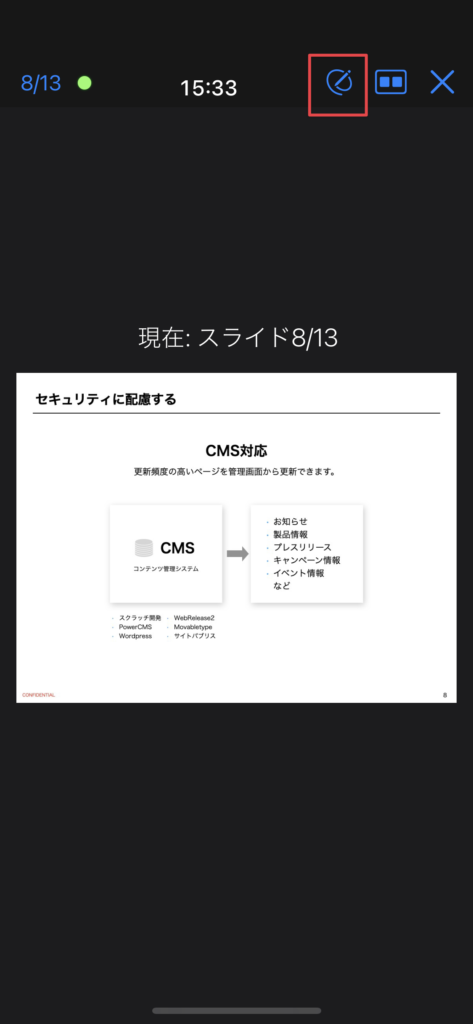

4. iPhone上のリモコン表示画面のレイアウトをカスタマイズする。
iPhone上の画面レイアウトは変えることができます。
- 現在
- 次
- 現在と次
- 現在とノート
- 次とノート
- ノートのみ
以上6つのレイアウトです。
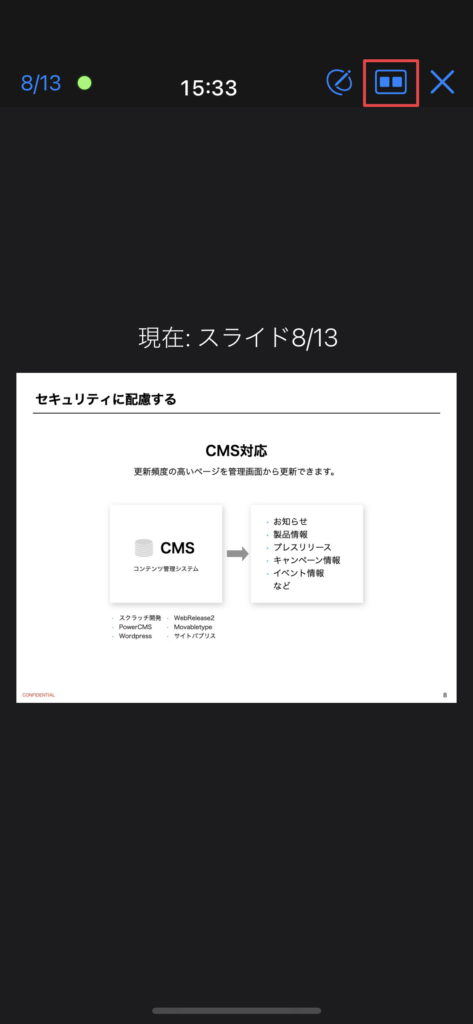
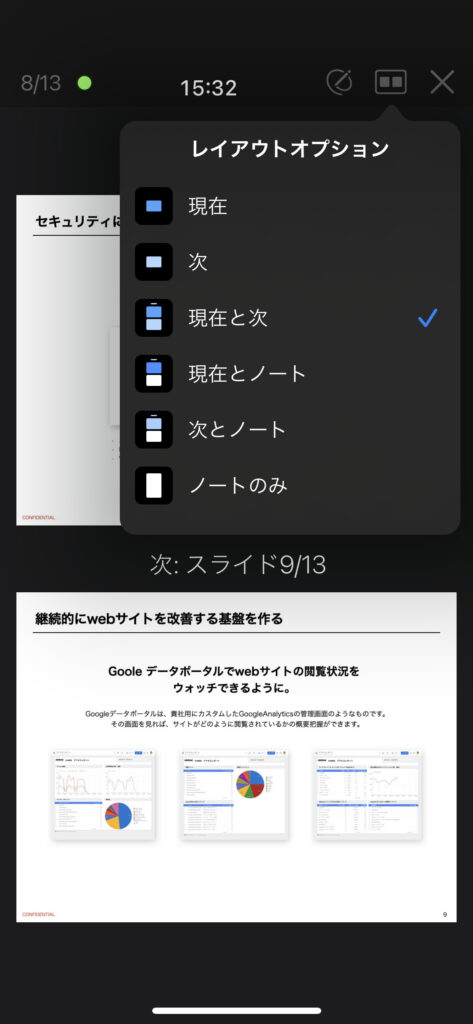
ページ送りのリモコンとして使う。画面を見るならMacを使おう。
今回は、Keynoteを使ったプレゼンテーションにおいて、iPhoneをリモコンとして使う方法について紹介しました。
一応注意しておきたいのですが、どういうときにこれを使うか、というところです。
Keynoteリモートを使うべきシーンとしては・・・ある程度規模の大きいプレゼン。
スクリーンの前に立ってプレゼンテーションをした方が、説得力が高くなりそうな場合でしょうか。
「プレゼンター」と「アプリを操作する人」が別で
プレゼンターが、スライドの1画面を説明し終えた後に「次お願いします。」といったら
「アプリを操作する人」が画面を送る、というケースがあったりすると思うのですが、そういう時、このKeynoteリモートがあると、1人でプレゼンテーションを完結することができます。
ただ、これは正直ちょっと上級者向けかな、、と思います。
通常、プレゼンテーションは、デスク上にPCがあり、その画面を見ながら行うことの方がケースとしては多いですからね。
大きいスクリーンの前に立って、身振り手振りを交えながらプレゼンする。
そういうことができる方、ぜひチャレンジしてみてください。
うまく活用できれば、きっとオーディエンスに響くプレゼンができると思います。